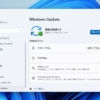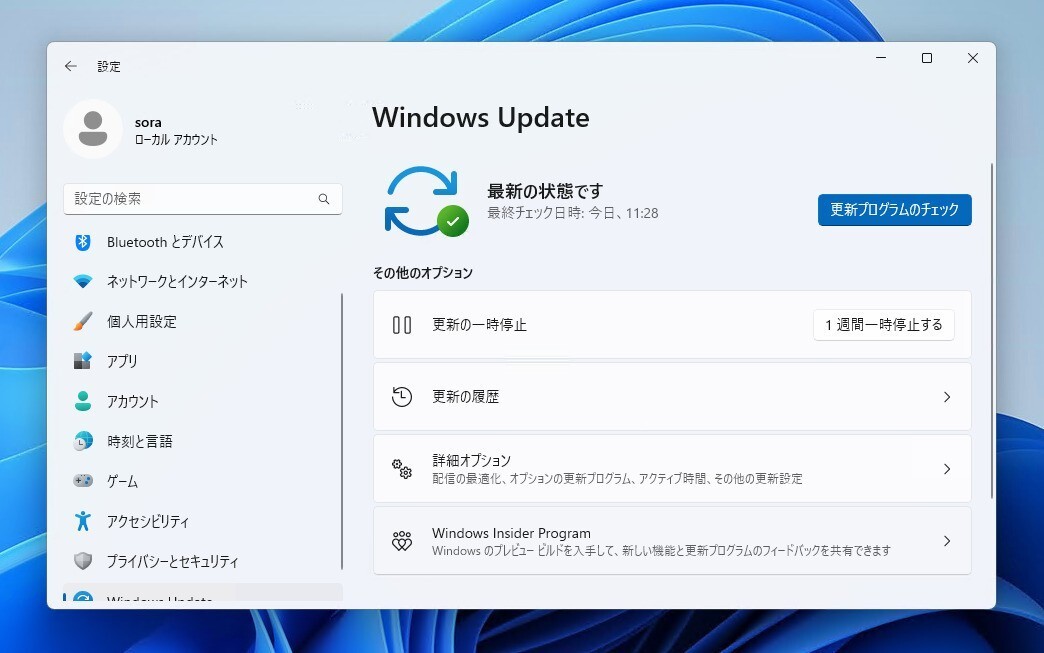
Microsoftは毎月米国時間の第2火曜日(日本時間では水曜日)に、サポート期間中のWindowsの各バージョンに対し月例更新プログラムを提供しています。また非定期に緊急の更新プログラムをリリースすることもあります。
月例更新プログラムは、Windowsの不具合やセキュリティ問題を修正するためのもので、アンインストールする事は基本的に推奨されていませんが、致命的な不具合が発生した場合など、場合によっては更新プログラムをアンインストールしなければならない場合もあります。
今回はそのような場合に備え、Windows 11 Version 22H2(Windows 11 2022 Update)で一時的に更新プログラムをアンインストールする方法を紹介します。なお、Windows 11 21H2(オリジナル版)と、22H2では少し画面が変わっています。
Windows 11 Version 22H2で更新プログラムをアンインストールする
Windows 11 22H2で更新プログラムをアンインストールするには設定画面を利用します。
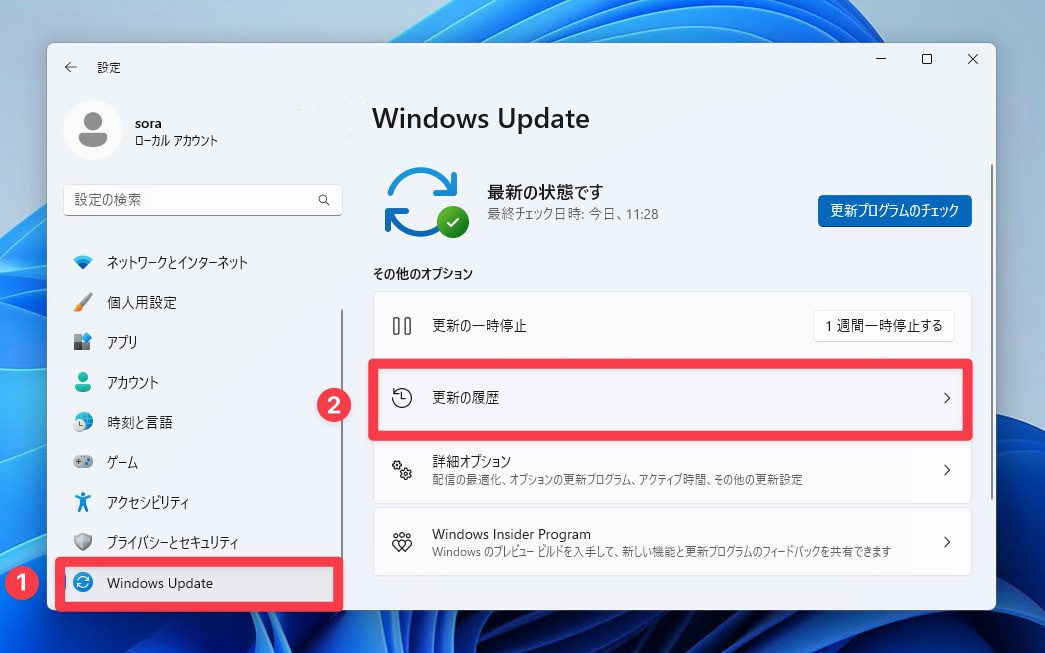
▲設定画面を開き、左のメニューで「Windows Update」を選択し、右側の画面の「その他のオプション」の中にある「更新の履歴」を選びます。
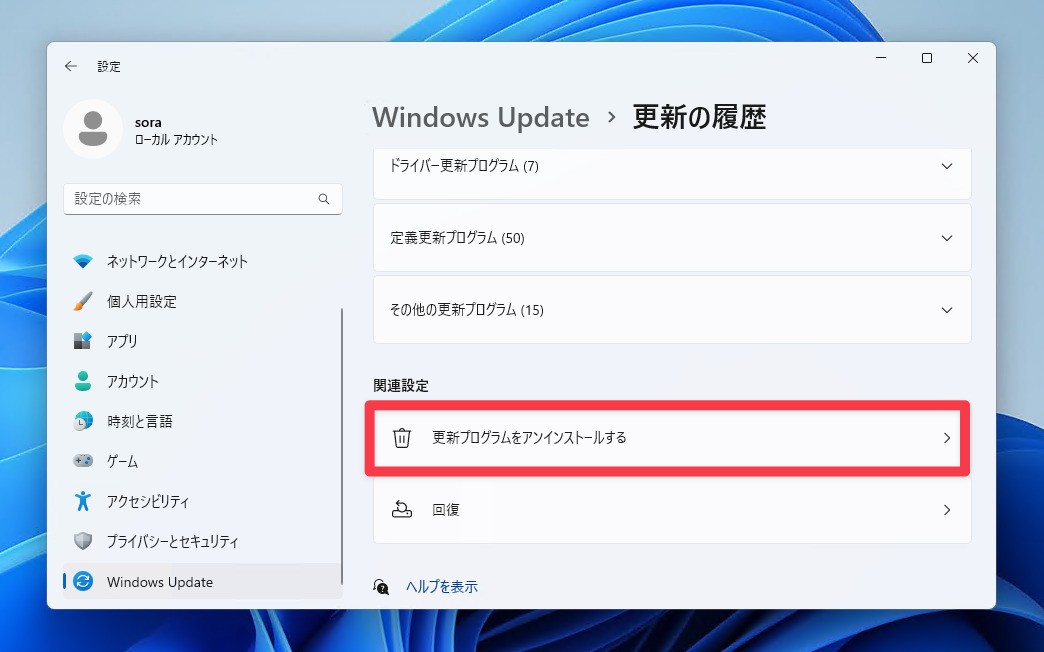
▲画面下の「関連設定」の中にある「更新プログラムをアンインストールする」を選択します。
ここからがWindows 11 21H2と異なるところです。21H2ではコントロールパネルのアンインストール機能が呼び出されていましたが、22H2では設定画面でアンインストールすることができます。
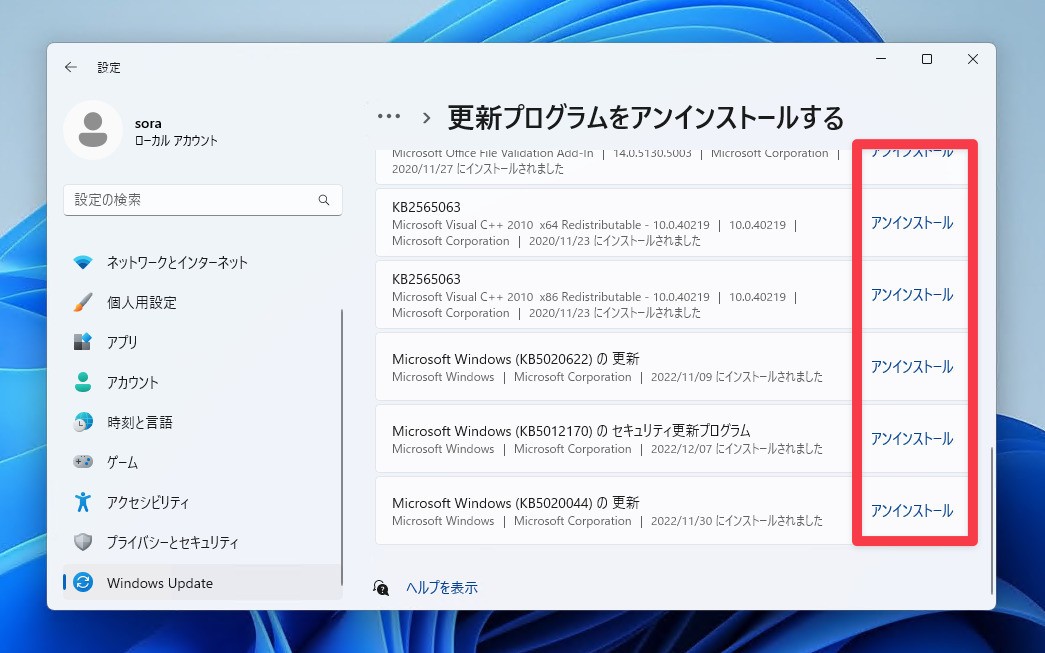
▲インストール済みの更新プログラムが一覧表示されます。更新プログラムの横にある「アンインストール」をクリックします。
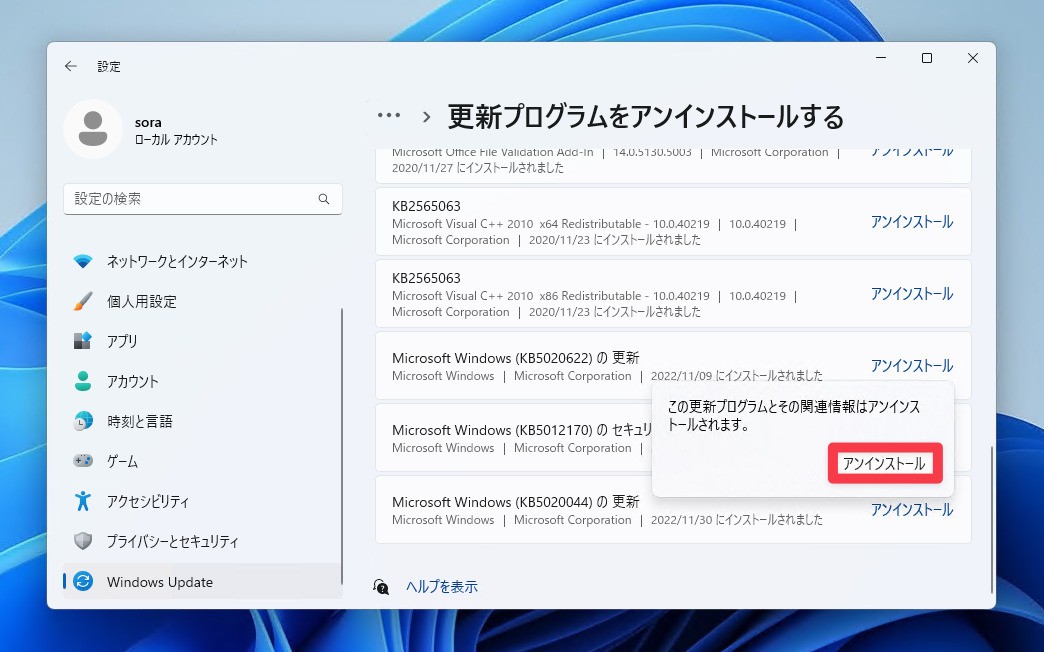
▲確認画面でもう一度「アンインストール」をクリックすると実行されます。
まとめ
Windows 11 22H2の更新プログラムをアンインストールする方法を説明しました。Windows 11 21H2(オリジナル版)のアンインストール方法は以下の記事で説明しています。
Windows 11を使いこなすための情報は以下のページにまとめています。